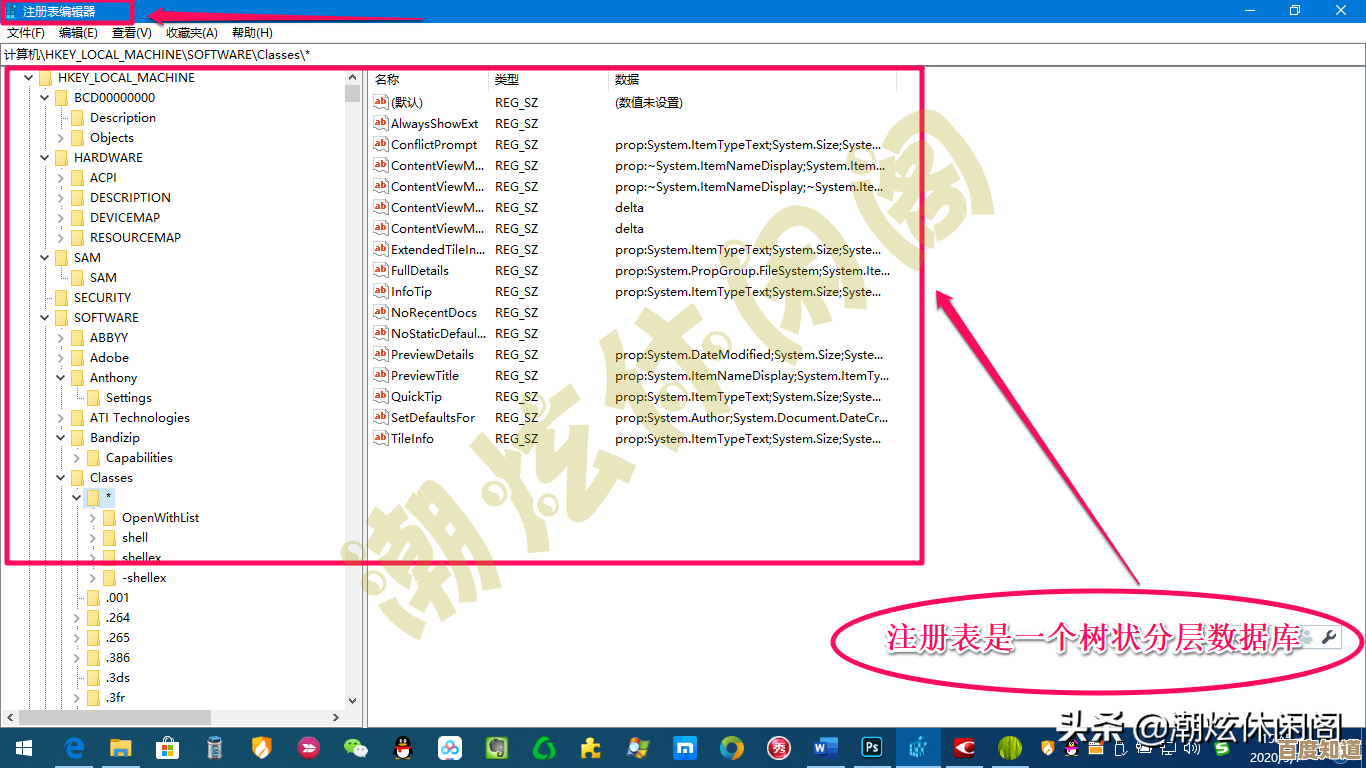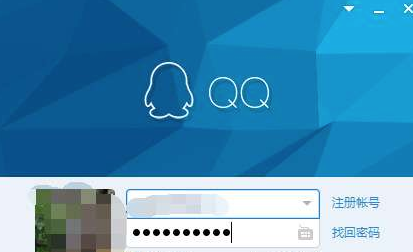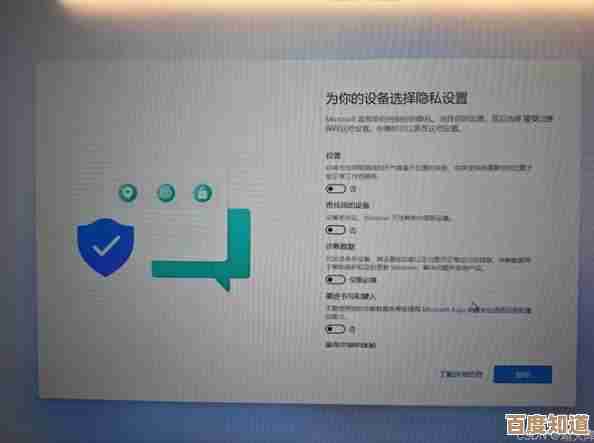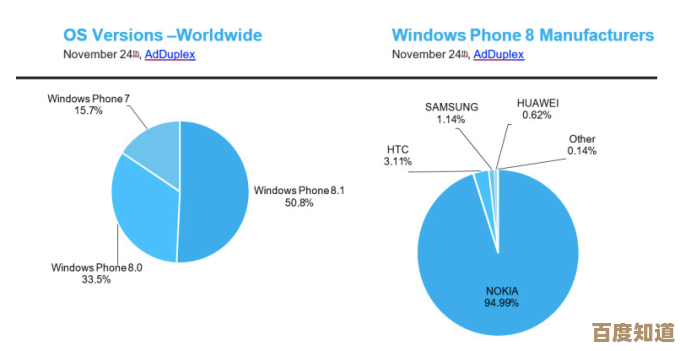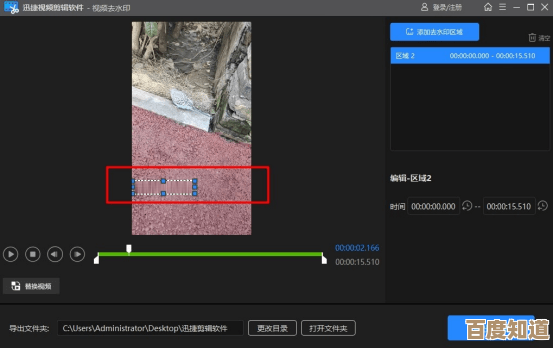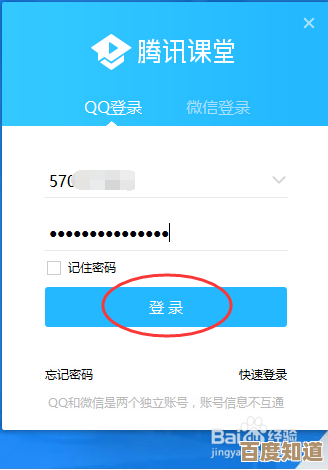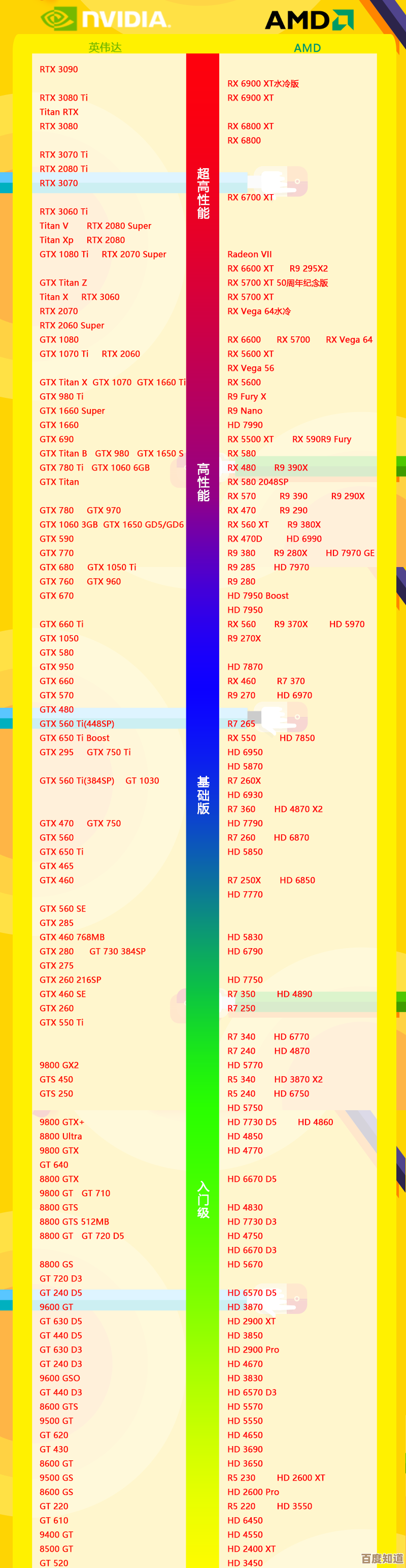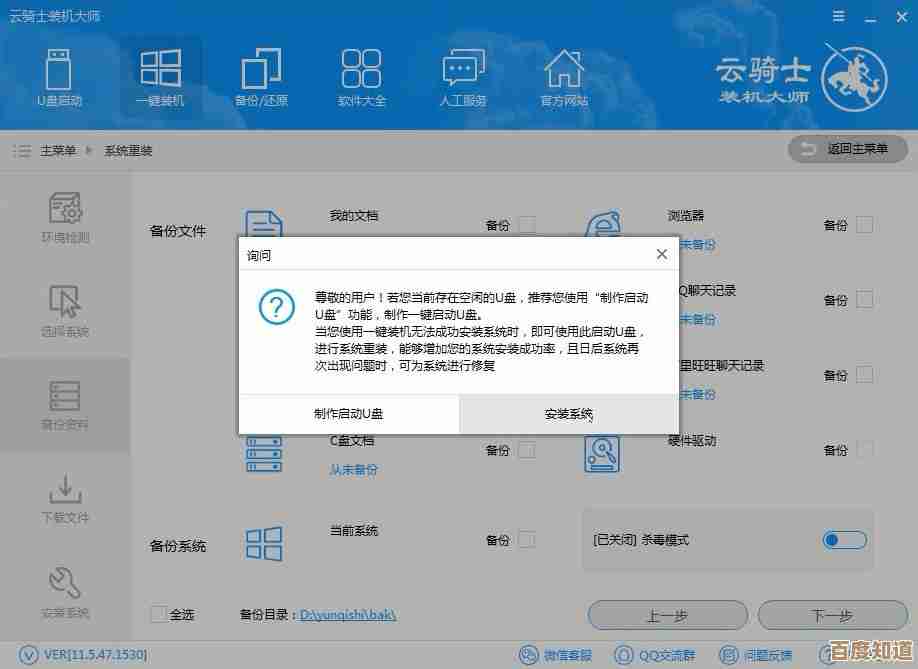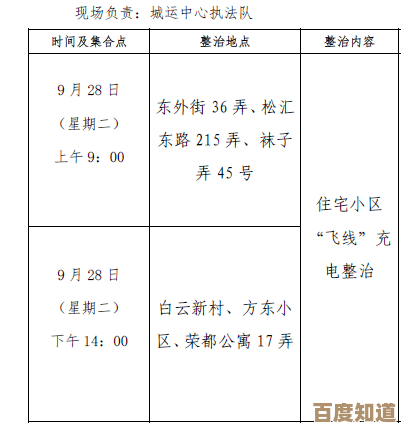苹果手机铃声自定义详细步骤与技巧指南
- 问答
- 2025-11-04 17:32:56
- 5
你需要知道,苹果手机不像一些安卓手机那样可以直接把下载的歌曲设为铃声,它需要一个稍微绕一点但一旦掌握就很简单的方法,整个过程的核心是使用苹果自带的“库乐队”App,这个App是免费且强大的工具,下面我们分步进行。
第一步:获取你想要的音乐片段
你的铃声来源可以是多样的,
- 音乐App: 例如QQ音乐、网易云音乐等,注意,很多歌曲有版权保护,可能无法直接设为铃声,你需要确认你下载的歌曲文件是保存在手机本地,或者使用一些App内的“设置铃声”功能(如果提供的话)先进行转换。
- 自己录制或制作的声音。
- 从电脑导入: 这是最可靠的方法,你可以通过电脑上的iTunes或访达(适用于macOS Catalina及更新系统),将电脑上的MP3等音频文件同步到你的iPhone上。
关键技巧: 无论来源如何,你最终需要让这段音频出现在iPhone自带的“文件”App或“库乐队”的“音频文件”列表中。
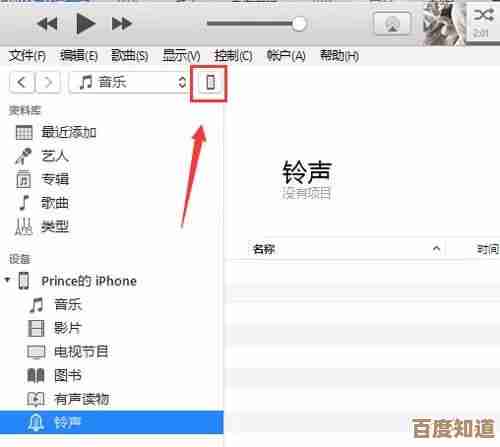
第二步:用“库乐队”制作铃声
这是最关键的一步,请仔细跟着做。
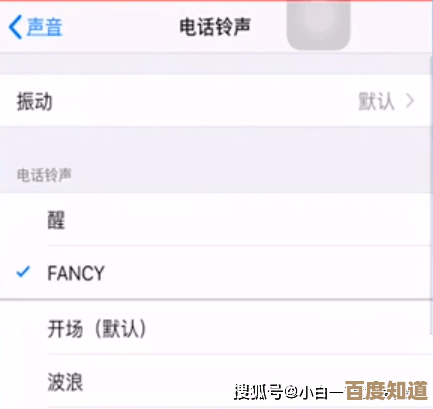
- 打开“库乐队”App。 如果你的手机上没有,请先去App Store免费下载。
- 你会看到各种乐器图标,不要被吓到,我们不需要懂音乐,向下滑动或选择“录音机”之类的简单音轨(选择哪个都行,它只是提供一个工作界面)。
- 进入音轨界面后,点击顶部中间的“循环”按钮(图标是三个重叠的圆圈)。
- 在打开的循环库中,点击左上角的“文件”选项卡,这里会显示你手机里所有可用的音频文件,如果你已经从电脑同步或通过其他方式把音乐文件存到了“文件”App,它就会出现在这里。
- 长按你想要的音频文件,然后把它拖拽到下方的时间轴(网格状区域)上。
- 剪辑铃声长度: 苹果官方规定铃声最长不能超过30秒,所以你需要剪辑出最精彩的片段,在时间轴上,点击你拖进来的音频片段,它的顶部会出现一个带箭头的边框,你可以拖动这个边框的左右两侧,来精确选择你想要的那一段,比如从副歌开始到某个节奏点结束,屏幕上会显示时间,确保总长在30秒内。
- 调整淡入淡出(可选但推荐): 为了让铃声开始和结束不那么突兀,可以设置淡入淡出效果,再次点击音频片段,选择“设置”(或一个剪刀图标),找到“淡入”和“淡出”选项,可以稍微调整一下数值,比如1-2秒,这样铃声会逐渐响起、逐渐消失,体验更好。
- 保存到铃声库: 剪辑完成后,点击左上角的倒三角“▼”按钮,回到项目选择界面,然后长按你刚刚创建的这个项目,在弹出的菜单中选择“共享”。
- 在共享菜单中,选择“电话铃声”,系统可能会提示你铃声太长,如果超过30秒,你需要返回去重新剪辑,如果长度合适,你可以为你的新铃声命名,然后点击右上角的“导出”。
第三步:将自定义铃声设置为来电铃声
完成第二步后,你的铃声已经保存在系统里了。
- 打开“设置”App。
- 进入“声音与触感”。
- 点击“电话铃声”。
- 在列表的最顶部,你会看到一个“经典”或“所有铃声”的分类,往下拉,在“铃声”列表的最上方,就能找到你刚刚制作并命名的铃声,点击它前面出现对勾,就设置成功了。
重要技巧与提醒
- 关于GarageBand(库乐队)项目: 保存铃声后,你可以删除“库乐队”里那个原始的项目文件,这不会影响已经导出的铃声,这样可以节省手机空间。
- 文件来源是关键: 很多人在第一步就卡住了,因为音乐App下载的歌曲受DRM(数字版权管理)保护,“库乐队”无法识别,最稳妥的办法还是通过电脑端的iTunes或访达,将无版权保护的MP3文件同步到手机。
- 利用“文件”App: 你可以把准备好的短音频文件(比如从网上下载的铃声片段)直接存到iPhone“文件”App的“iCloud云盘”或“在我的iPhone上”文件夹里,这样在“库乐队”的“文件”选项卡中就能轻松找到。
- 制作短信或其他提示音: 方法完全一样!只是在最后一步,在“设置” -> “声音与触感”里,选择“短信铃声”或其他你想要更改的提示音类型,你的自定义铃声也会出现在对应的列表中。
- 耐心尝试: 第一次操作可能会觉得步骤繁琐,但只要你成功过一次,就会发现它其实是一条固定的流程,以后再做就非常快了。
核心流程就是:准备音频文件 -> 用“库乐队”拖入并剪辑成30秒以内 -> 共享导出为电话铃声 -> 在设置中选用,希望这份详细的指南能帮助你顺利设置出独一无二的个性铃声。
本文由盘雅霜于2025-11-04发表在笙亿网络策划,如有疑问,请联系我们。
本文链接:http://waw.haoid.cn/wenda/56718.html